Google Play 스토어가 앱을 다운로드하거나 업데이트하지 않습니까? 수정하는 11가지 방법
Google Play 스토어 는 (Google Play Store)Android 기기에 애플리케이션(install applications on Android devices) 을 설치하는 가장 안전하고 빠른 매체 입니다. 모든 Android 사용자는 Play 스토어(Play Store) 를 사용하는 방법을 알고 있지만 모든 사람이 스토어에서 문제가 발생했을 때 무엇을 해야 하는지 아는 것은 아닙니다.
Play 스토어(Play Store) 가 기기에 앱을 다운로드하거나 업로드하지 않는 경우 아래 해결 방법을 참조하여 문제를 해결하세요. 무엇보다 먼저 다운로드를 취소하고 다시 시도하십시오. Play 스토어(Play Store) 를 닫았다가 다시 열어 도 문제가 해결될 수 있습니다.

1. 인터넷 연결 확인
Play 스토어(Play Store) 에서 앱을 다운로드하려면 강력한 셀룰러 데이터 또는 Wi-Fi 연결이 필요합니다 . 설치(Install) 또는 업데이트(Update) 버튼 을 누를 때 앱이 "다운로드 보류" 단계에서 멈추(apps get stuck at the “download pending” stage) 나요 ? 인터넷이 올바르게 작동하는지 확인 하십시오. (Confirm)브라우저를 실행하고 임의의 웹사이트를 방문합니다. 웹 페이지가 로드되지 않으면 인터넷 연결에 문제가 있을 가능성이 큽니다. 비행기 모드(Enable airplane mode) 를 활성화하고 다시 끕니다.
모바일 데이터로 앱을 다운로드할 수 없는 경우 Wi-Fi 연결 로 전환하세요 . Wi-Fi 에서 문제가 지속되면 라우터(reset your router) 를 재부팅하거나 재설정 하고 다시 시도하십시오. VPN 연결(VPN connection) 은 Google Play의 성능에도 영향을 줄 수 있습니다 . VPN 앱 을 (VPN app)닫거나(Close) 비활성화 하고(사용하는 경우) 문제가 해결되는지 확인합니다.
2. 날짜 및 시간 업데이트
일부 시스템 서비스 및 타사 앱은 잘못된 데이터 설정으로 인해 오작동할 수 있습니다. 시스템 설정 메뉴( 설정(Settings) > 시스템(System) > 날짜 및 시간 )로 이동하여 장치가 (Date & time)네트워크에서 제공하는 날짜 시간(network-provided date time) 을 사용하고 있는지 확인하십시오 . 또한 네트워크 제공 시간대 사용(Use network-provided time-zone) 옵션 에서 토글을 활성화해야 합니다 .

3. 장치의 블루투스 비활성화
이상하게 들릴지 모르지만 Google Play 스토어 에서 유사한 문제를 경험한 많은 Android 사용자는 (many Android users who’ve experienced similar issues)Bluetooth 비활성화 가 효과적인 해결 방법 임을 확인했습니다 . 알림 센터에서 장치의 Bluetooth(Bluetooth) 를 비활성화 하거나 설정(Settings) > 연결된 장치(Connected devices) > 연결 기본 설정(Connection preferences) > Bluetooth 로 이동하여 Bluetooth 를 끕니다.

4. 저장 공간 확보
장치의 저장 공간이 부족하면 일부 시스템 기능을 사용할 수 없습니다. 예를 들어 Play 스토어(Play Store) 에서 새 앱을 다운로드하거나 이전 앱을 업데이트하지 못할 수 있습니다. 일부 앱은 또한 느리게 실행되기 시작하고 사용 중에 때때로 충돌(crash during usage) 할 수 있습니다 .
Android 는 기기의 내부 저장 공간이 부족하거나 사용 가능한 저장 공간이 1GB 미만인 경우 알림을 표시하지만 설정 > 저장 공간으로 이동 하여 기기(Settings) 에 새(Storage) 애플리케이션을 수용할 수 있는 충분한 저장 공간이 있는지 확인합니다.
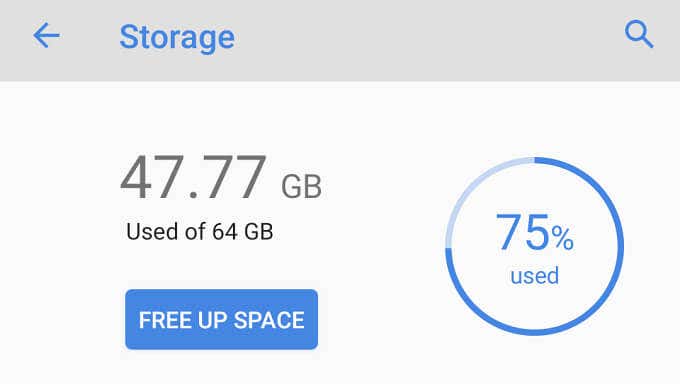
얼마나 많은 스토리지를 사용했고 얼마나 남았는지 확인해야 합니다. 저장 공간이 부족한 경우 공간 확보(Free Up Space) 버튼을 탭하여 내장 Android 클리너를(Android Cleaner to remove junk) 사용하여 기기에서 정크, 중복 파일 및 사용하지 않는 앱을 제거하십시오.
5. Play 스토어 캐시 및 데이터 지우기
설정(Settings) > 앱 및 알림(Apps & notifications) > 앱 정보(App info) (또는 모든 앱 보기)(See all apps)) > Google Play 스토어(Google Play Store) > 저장용량 및 캐시(Storage & cache) 로 이동 하고 캐시 지우기(Clear Cache) 를 탭 합니다 .

Play 스토어의 캐시를 삭제한 후 앱을 다운로드해 보세요. 문제가 지속되면 Play 스토어의 스토리지 페이지로 돌아가서 스토리지 지우기(Clear storage) 아이콘을 탭하십시오.
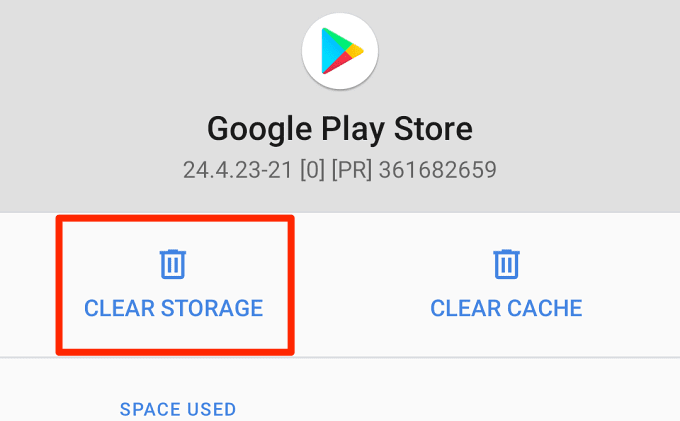
6. 다운로드 관리자 재설정
Google Play 스토어(Google Play Store) 는 Android 다운로드 관리자(Android Download Manager) 를 통해 기기에 애플리케이션을 다운로드합니다 . 이 내장 다운로더가 비활성화되었거나 오작동하는 경우 앱을 설치하거나 업데이트할 수 없습니다. 다운로드 관리자(Download Manager) 를 재설정하면 Play 스토어(Play Store) 다운로드 실패 를 해결하는 데 도움이 될 수 있습니다. 완료하려면 아래 단계를 따르세요.
1. 설정(Settings) > 앱 정보(App info) (또는 모든 앱 보기)(See all apps)) 로 이동 하고 오른쪽 상단 모서리에 있는 점 3개 메뉴 아이콘을 누릅니다.

2. 시스템 표시(Show system) 를 선택합니다 .

3. 앱을 스크롤하고 다운로드 관리자(Download Manager) 를 누릅니다 .
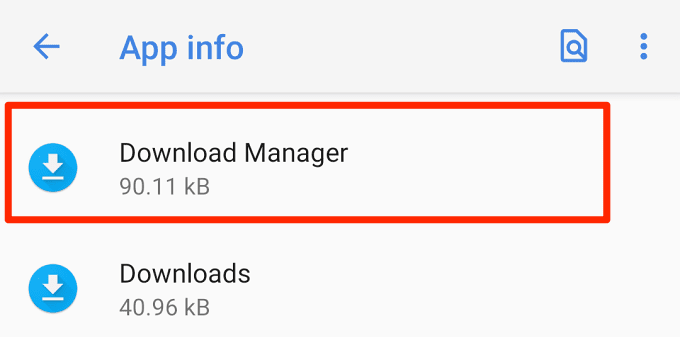
4. 스토리지 및 캐시(Storage & cache) 를 선택합니다 .

6. 캐시(Clear cache) 지우기 및 저장소(Clear Storage) 지우기를 누릅니다 .
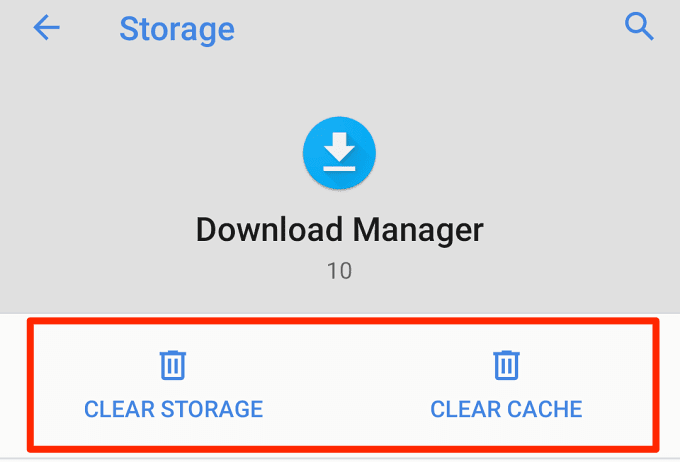
7. 확인 메시지에서 확인(OK) 을 눌러 계속 진행합니다.
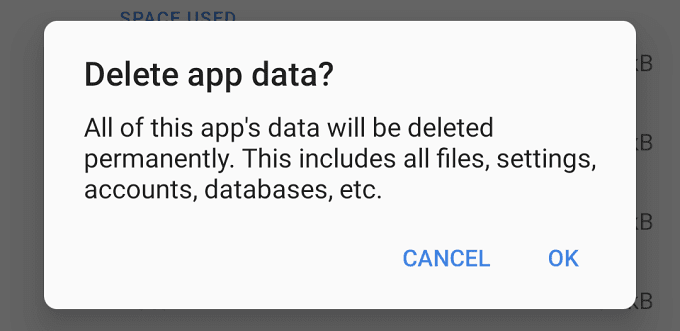
Play 스토어(Play Store) 를 실행 하고 이제 애플리케이션을 다운로드하고 업데이트할 수 있는지 확인합니다.
7. Google Play 서비스 재설정
Google Play 서비스는 모든 (Google Play)Google 앱과 서비스 를 구동 하는 핵심 Android 시스템입니다 . Play 스토어(Play Store) 에서 애플리케이션을 다운로드하는 데 문제가 있고 시도한 모든 것이 중단된 것으로 판명된 경우 Google Play 서비스의 캐시를 재설정하면 모든 것이 원래대로 돌아갈 수 있습니다.
설정(Settings) > 앱 및 알림(Apps & notifications) > 앱 정보(App info) (또는 모든 앱 보기)(See all apps)) > Google Play 서비스(Google Play services) 로 이동 하고 캐시 지우기(Clear cache) 를 탭 합니다 . 그런 다음 저장소 지우기(Clear Storage) 를 누르고 다음 페이지에서 모든 데이터 지우기(Clear All Data) 를 선택 하십시오.

기기가 Google Play(Google Play) 서비스 를 실행하는 데 필요한 일부 시스템 애플리케이션을 다운로드 합니다. 설정이 완료되면 Play 스토어 를 열고 (Play Store)Google Play 서비스 를 재설정 하여 문제가 해결되었는지 확인하십시오.

8. Play 스토어 업데이트 제거
Android 는 백그라운드에서 Google Play 스토어(Google Play Store) 를 자동으로 업데이트 합니다. 이러한 업데이트 중 일부는 오류가 없지만 다른 업데이트는 때때로 성능 문제를 일으키는 버그와 함께 제공됩니다. Play 스토어(Play Store) 를 공장 기본 버전 으로 되돌리면 이러한 버그를 제거하고 스토어를 정상 상태로 복원할 수 있습니다.
1. Play 스토어(Play Store) 앱 아이콘을 길게 누르고 정보(i) 아이콘(info (i) icon) 을 탭합니다 .

2. 점 3개로 된 메뉴 아이콘을 탭합니다.

3. 업데이트 제거를(Uninstall updates) 선택합니다 .
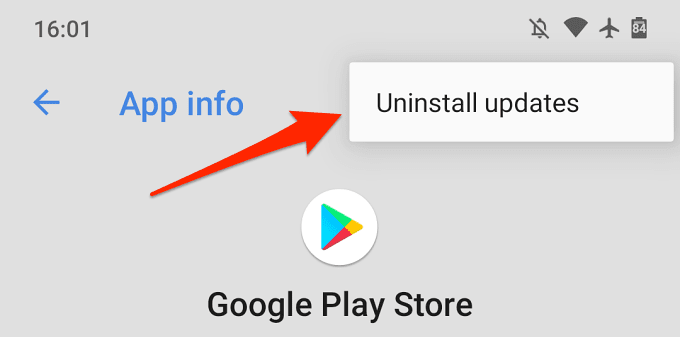
4. 프롬프트에서 확인 을 눌러 계속 진행합니다.(OK)

이후에 구글 플레이 스토어(Google Play Store) 를 최신 버전으로 업데이트 하셔야 합니다 . Play 스토어(Play Store) 를 실행 하고 메뉴 아이콘을 탭한 다음 설정(Settings) > Play 스토어 버전(Play Store version) 으로 이동합니다 .

기기가 백그라운드에서 최신 버전의 Google Play 스토어(Google Play Store) 를 다운로드하여 설치합니다.
9. 장치 다시 시작
기기의 전원을 껐다 켜는 것은 Google Play(Google Play) 스토어가 다운로드되지 않을 때 수정해 볼 가치가 있는 또 다른 문제 해결 기술입니다 . 전원 버튼을 누른 상태 에서 전원 옵션에서 다시 시작 을 누릅니다.(Restart)
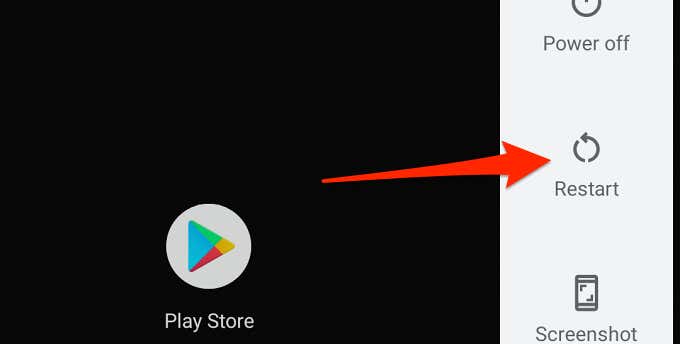
강력한 Wi-Fi 또는 모바일 데이터 연결(Connect) 에 연결하고 다운로드를 다시 시도합니다.
10. 장치 업데이트
최신 Android 업데이트를 설치하면 Play 스토어(Play Store) 에서 앱 다운로드 및 업데이트를 처리 하지 못하는 문제를 해결할 수 있습니다. 설정(Settings) > 시스템(System) > 고급(Advanced) > 시스템 업데이트(System update) 로 이동 하여 장치에 사용할 수 있는 소프트웨어 업데이트가 있는지 확인합니다.
11. Google 계정 다시 추가
이렇게 하면 Google(Google) 계정 에서 로그아웃했다가 다시 로그인해야 합니다. 이렇게 하면 Play 스토어(Play Store) 문제가 해결될 수 있지만 계정을 제거하면 계정에 동기화한 일부 데이터(연락처, 메시지, 캘린더 일정 등)가 삭제될 수 있습니다. 구글(Google) 계정. 따라서 동기화되지 않은 데이터가 손실되지 않도록 Android 기기(backup your Android device) 를 백업하는 것이 중요합니다 .
Google 계정에서 로그아웃하려면 설정(Settings) > 계정(Accounts) 으로 이동 하여 Play 스토어(Store) 에 연결된 Google 계정 을 선택합니다 . 그런 다음 계정 (Afterward)제거(Remove Account) 를 클릭 하여 장치에서 계정 연결을 끊습니다.

계정 메뉴에서 계정 추가(Add account) 를 선택 하고 프롬프트에 따라 계정을 다시 추가합니다.
(Download)문제 없이 앱 (Update Apps Without Issues)다운로드 및 업데이트
우리는 이 11가지 문제 해결 기술 중 적어도 하나가 장치에서 마법처럼 작동할 것이라고 확신합니다. 더 많은 솔루션을 보려면 Google Play 문제 해결에 대한 이 가이드(this guide on fixing Google Play issues) 도 확인해야 합니다 . 이 문서의 권장 사항으로 문제가 해결되지 않으면 신뢰할 수 있는 타사 APK 웹 사이트(trusted third-party APK websites) 에서 애플리케이션을 설치하십시오 .
Related posts
Google Play 스토어가 작동하지 않습니까? 그것을 고치는 10가지 방법!
Fix Download Pending Error Google Play Store
Google Play Store없이 Android에 APK를 설치하는 방법
Google Play Store 수동으로 다운로드하여 설치하십시오
Google Play Store에서는 Transaction를 완료 할 수 없습니다
Google Play 스토어 오류를 수정하는 방법
Android에 대한 6 개의 최고의 나침반 Apps
모든 부모가 알아야 할 6가지 앱
Android 스마트폰 및 태블릿을 위한 최고의 벤치마크 앱
6 Best Android or iPhone 용 애니메이션 Weather Apps
6 Best Guitar Apps Android
Google Play 스토어를 사용하여 Android용 앱 및 게임을 설치하는 방법
Google Play 스토어에서 서버 오류를 수정하는 방법
Android and iPhone에 대한 7 개의 최고의 뉴스 Apps
Android 그 5 최저 Flashlight Apps 있습니다 안전
2020년 최고의 안드로이드 앱 11개
iPhone 또는 Android용 최고의 라이브 스트리밍 앱 및 플랫폼 7가지
Your Smartphone에 대한 익명 Burner Phone Number을 얻으려면 3 Ways
스마트폰 기본 설정보다 사용할 가치가 있는 3가지 키보드 앱
iPhone and Android에서 Screen Time를 제한하는 5 Best Apps
